
GameSir T1dゲームコントローラー + 「Happy Chickアプリ」を利用して荒野行動などのバトルロイヤルゲームをプレイする方法をご紹介します。
目次(タイトルクリックでジャンプします)
設定前のご注意【重要】
GameSir T1dコントローラを接続する「Happy Chick」アプリはApple非公式のゲームエミュレーターアプリです。ご利用はすべて自己責任でお願いします。
※アプリに関するご質問をいただいても一切お答えできません。ご了承ください。
導入テストを行った環境
機種:iPhone 8
OS:iOS 12.1.4
「Happy Chick」アプリのダウンロード・インストール
ダウンロードはこちら→https://gamesir.hk/pages/happy-chick-emulator
画面の案内に従ってアプリをインストール
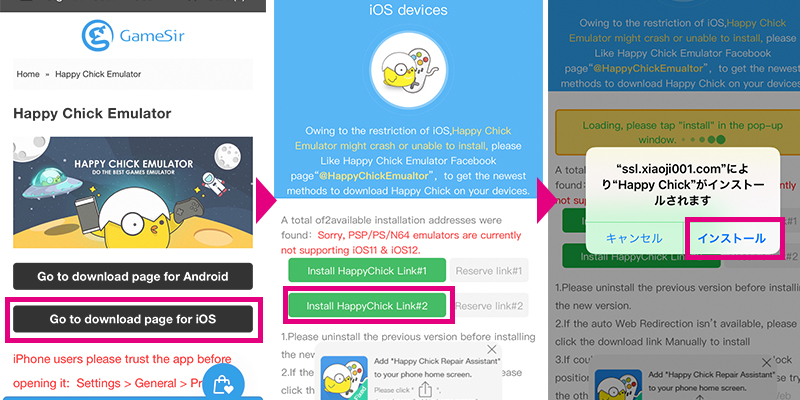
- 上記リンクのダウンロードページより「Go to download page for iOS」を選択。
- Install HappyChick Link#1(または#2)を選択。
- インストール確認のダイアログが出てくるので、「インストール」を選択。
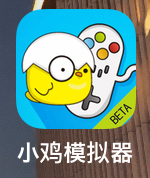
ホーム画面に戻り、こちらのアプリが表示されていればタップします。
エンタープライズ開発元を信頼する設定
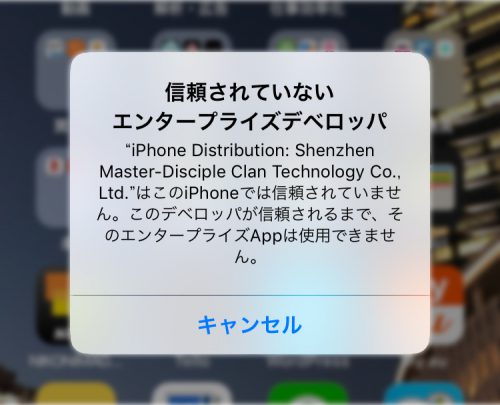
Happy Chickアプリをインストールした直後は、起動しても上記のダイアログが表示され先に進むことができません。App Store外でダウンロード・インストールしたアプリは全て、開発元を信頼する設定をする必要があります。
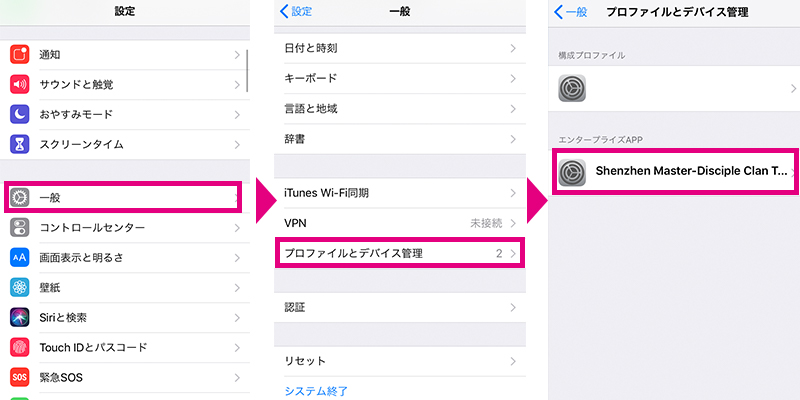
★ iOSの「設定」アプリ > 一般 > プロファイルとデバイス管理 をタップ
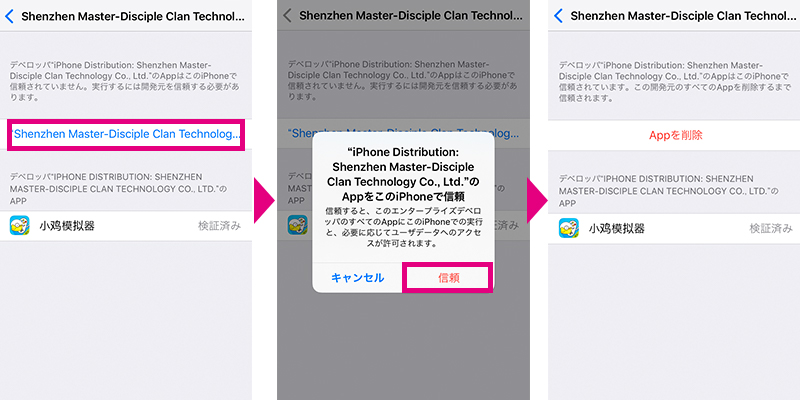
一番右の画像の状態になれば完了です。
GameSir T1dコントローラーをHappy Chickアプリに接続
T1dコントローラーの電源をON / アプリに接続

GameSir T1dの電源を押すと、コントローラーの各ボタンが点灯します。
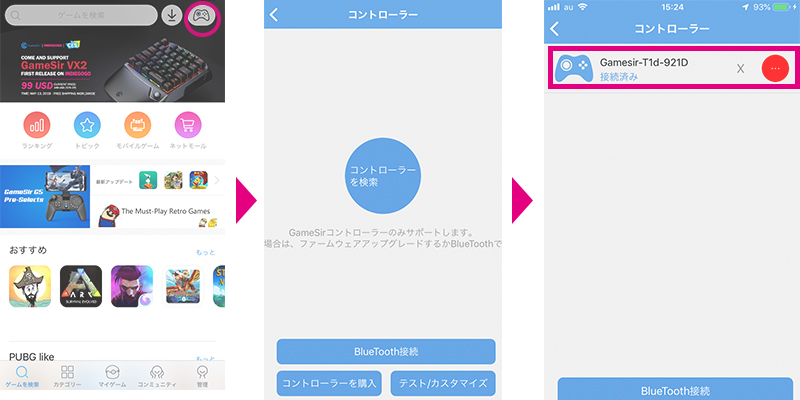
上記の操作で手持ちのT1dが表示されますので接続してください。
右下のテスト/カスタマイズをタップすると、コントローラーのボタンが反応するかテストすることができます。ゲームをダウンロードする前に、必ずここで動作するかの確認をお願いします。
Happy Chickアプリ内から荒野行動(KNIVES OUT)をダウンロード
荒野行動(KNIVES OUT)を検索、インストール
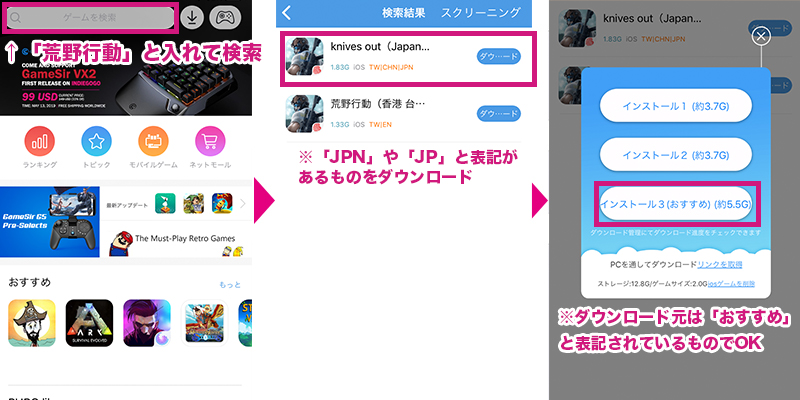
- Happy Chickのホームより、「荒野行動」を検索します。
- アプリ一覧が表示されますが、必ず国籍選択に「JPN」または「JP」と記載されているアプリを選んでください。
- ダウンロード元はどちらのリンクでもOKですが、(おすすめ)からダウンロードすることをお勧めします。
iPhoneのホーム画面に「荒野行動」のアプリがインストールされれば完了です。
荒野行動を起動し、コントローラーが動くかテスト

iPhoneのホーム画面から、インストールした荒野行動を起動します。
画面の左上にコントローラーの設定ボタンが表示されていれば、正常にGameSir T1dと接続されています。
またそのコントローラーの設定ボタンを押すと、Bluetoothで接続中のコントローラーの細かい設定が可能です。お試しください。
まとめ
PUBG、荒野行動、フォートナイトなどのスマホでプレイできるバトルロイヤルゲームは、初期状態の画面コントローラーでやるには操作性が非常に悪く、サードから色々な補助用のコントローラーが発売されています。
GameSir T1dゲームコントローラーは手のフィット感、操作性、高級感、耐久性どれをとっても他のBluetoothゲームコントローラーに劣らず、非常に高クオリティなゲームコントローラーとして大変人気です。
非公式ではありますが、Happy Chickアプリと組み合わせることにより荒野行動にT1dコントローラーを使用できるので、ドン勝ちへのショートカットとして使用されるのはいかがでしょうか!





